Jak opravit selhání YouTube Music na iPhone nebo po aktualizaci iOS
Různé / / April 29, 2023
Youtube Music je YouTube verze platformy pro streamování zvuku s funkcí videa k některým vybraným skladbám. Mnoho lidí přešlo ze Spotify na Youtube kvůli kombinované nabídce Youtube Premium, která vás dostane na Youtube a Youtube Music. V průběhu času to fungovalo dobře, ale někteří uživatelé iPhone nedávno hlásili problémy. Jedním z těchto problémů je náhodný pád.
Problém, který mnozí uvádějí, se týká dlouhých zvukových stop. Aplikace náhodně spadne, když uživatel iPhone přehrává dlouhý zvukový soubor. Existují také případy selhání aplikace, když uživatel změní orientaci telefonu. To je pro mnoho uživatelů znepokojující a zde v tomto článku se podíváme na všechna možná řešení, která se můžete pokusit opravit. Takže bez dalších řečí se do toho pustíme.
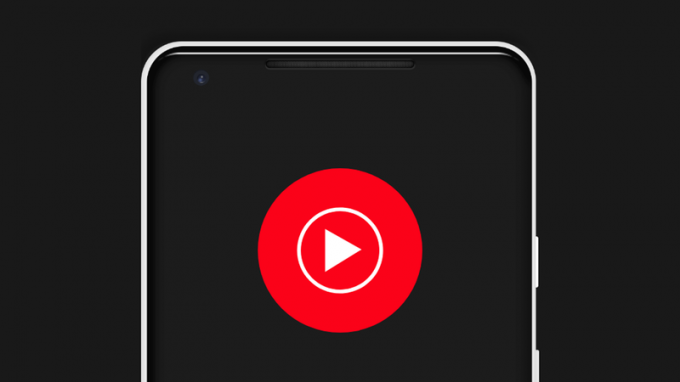
Obsah stránky
-
Jak opravit YouTube Music Crashing na iPhone po aktualizaci iOS?
- Restartujte telefon:
- Vynutit zastavení aplikace:
- Obnovit nastavení telefonu:
- Obnovení továrního nastavení vašeho iPhone:
- Zkontrolujte úložiště zařízení:
- Obnovte své internetové připojení:
- Zakázat omezení:
- Aktualizujte aplikaci:
- Znovu nainstalujte aplikaci:
- Aktualizujte svůj iOS:
Jak opravit YouTube Music Crashing na iPhone po aktualizaci iOS?
Zde jsme diskutovali pouze o některých základních řešeních, která můžete zkoušet jedno po druhém, dokud jedno nevyřeší váš problém s padáním.
Restartujte telefon:
První jednoduchá oprava, kterou můžete vyzkoušet, je restart. Většinu softwarových problémů lze u většiny elektronických zařízení vyřešit jediným restartem. A iPhone není výjimkou. Můžete zkusit možnost restartu s problémem selhání YouTube Music. Za tímto účelem přejděte do Nastavení a přejděte na Obecné. Poté vyberte možnost Vypnout. Poté přetažením posuvníku doprava vypněte smartphone. Nyní počkejte 30 sekund a poté stisknutím tlačítka napájení na boku zařízení znovu zapněte.
Pokud restart nevyřeší problém s hudbou YouTube, vyzkoušejte další řešení.
Reklamy
Vynutit zastavení aplikace:
Někdy k odstranění jednoduchých softwarových problémů stačí vynutit uzavření aplikace a restartování. Přetažením ze spodní části obrazovky otevřete nabídku posledních aplikací a vymažte aplikaci Hudba YouTube z tohoto seznamu. Jakmile bude aplikace odstraněna z paměti, načtěte ji znovu. Nyní zkuste aplikaci znovu použít.
Pokud to stále nefunguje, zkuste další řešení.
Obnovit nastavení telefonu:
iPhone je dodáván s možností resetovat všechna nastavení. Tím obnovíte všechna nastavení telefonu na výchozí hodnotu, jako když jste si poprvé koupili nový iPhone. Provedením resetu nastavení můžete odstranit několik konfliktů v nabídce Nastavení, které by mohly blokovat funkci přehrávání YouTube Music vašeho iPhone.
Obnovení nastavení však vymaže vše z nabídky Nastavení. To zahrnuje také uložená připojení WiFi a Bluetooth. Obnovení nastavení tedy provádějte pouze v případě, že jste ochotni smazat všechna uložená připojení na vašem iPhone.
Reklamy
Chcete-li resetovat nastavení, otevřete v telefonu Nastavení a přejděte na Obecné. Poté klepněte na možnost Přenést nebo Obnovit iPhone. Poté vyberte Obnovit a vyberte možnost Obnovit všechna nastavení. Svou akci budete muset potvrdit klepnutím na tlačítko Reset na potvrzovací stránce.
Poté se váš telefon sám restartuje. Po restartu vyzkoušejte další řešení, pokud problém se zhroucením Youtube Music přetrvává.
Obnovení továrního nastavení vašeho iPhone:
Po resetování nastavení můžete také vyzkoušet možnost obnovení továrního nastavení. Tím však vymažete každý kousek dat v telefonu. Musíte tedy vytvořit zálohu všeho potřebného a provést obnovení továrního nastavení.
Reklamy
Chcete-li provést obnovení továrního nastavení, otevřete v telefonu Nastavení a přejděte na Obecné. Poté klepněte na možnost Přenést nebo Obnovit iPhone. Poté vyberte možnost Vymazat veškerý obsah a nastavení a možnost Obnovit všechna nastavení. Svou akci budete muset potvrdit klepnutím na tlačítko Reset na potvrzovací stránce.
Vyzkoušejte další řešení, pokud vám YouTube Music způsobuje potíže na vašem iPhone i po obnovení továrního nastavení.
Zkontrolujte úložiště zařízení:
Chcete-li používat jakoukoli aplikaci na vašem iPhone, musíte mít v zařízení dostatek úložného prostoru. Pokud v telefonu nemáte dostatek úložného prostoru, budete mít potíže s prováděním základních úloh aplikací, ať se budete snažit sebevíc.
To se často stává u iPhonů s omezenou úložnou kapacitou, jako je 32 GB nebo dokonce 64 GB. Lidé často ztrácejí přehled o dostupném úložišti na svých zařízeních a následně trpí problémy s funkčností aplikací.
Chcete-li zkontrolovat své interní úložiště, otevřete aplikaci Nastavení a přejděte do části Obecné. Tam klepněte na Úložiště iPhone. Uvidíte všechny informace o vnitřním úložišti vašeho zařízení. Pokud je téměř kompletní, musíte ze smartphonu odstranit některé soubory nebo odebrat některé aplikace.
reklama
Jakmile budete mít dostatek úložného prostoru, zkuste znovu použít YouTube Music. Pokud stále padá, zkuste další řešení.
Obnovte své internetové připojení:
Aplikace ]Youtube Music vyžaduje ke správnému fungování aktivní připojení k internetu. Pokud je vaše připojení k internetu pomalé nebo pokud vaše připojení jednou za čas vypadává, způsobí to problémy s aplikací a zničehonic se zhroutí. Bylo by tedy nejlepší, kdybyste vyzkoušeli několik věcí, abyste zajistili obnovení připojení k internetu.
Za prvé, pokud používáte WiFi pro připojení k internetu, musíte obnovit WiFi připojení. Chcete-li to provést, přejděte v telefonu do aplikace Nastavení a přejděte na WiFi. Zde klepnutím na přepínač vedle WiFi vypněte. Poté počkejte několik minut a poté jej znovu zapněte. Váš telefon se znovu připojí k WiFi a můžete znovu používat aplikaci Youtube Music.
Za druhé, pokud pro přístup k internetu používáte mobilní data, musíte použít trik režimu Letadlo.
- Otevřete Nastavení v telefonu.
- Přejděte do režimu Letadlo.
- Klepnutím na přepínač vedle položky Režim v letadle jej zapněte.
- Poté restartujte svůj iPhone.
- Nyní se vraťte do nabídky nastavení a klepněte na Režim Letadlo.
- Tentokrát vypněte přepínač režimu Letadlo.
- Nyní nechte telefon znovu připojit k síti. Po připojení otevřete aplikaci Youtube Music.
Pokud aplikace Youtube Music spadne i poté, zkuste další řešení.
Zakázat omezení:
Apples vám umožní omezit používání aplikace v telefonu. I když vám ve většině případů pomáhá minimalizovat spotřebu baterie, v některých vzácných situacích může fungovat i proti vám. Pokud jsou v telefonu povolena omezení, aplikace může selhat nebo se nepodaří načíst.
- Otevřete Nastavení v telefonu.
- Klepněte na Čas u obrazovky.
- Přejděte na Omezení obsahu a soukromí.
- Za tímto účelem vypněte přepínač.
Nyní zkuste znovu použít aplikaci YouTube Music. Pokud stále náhodně havaruje, zkuste další řešení.
Aktualizujte aplikaci:
Pokud váš iPhone 14 běží na nejnovějším iOS 16 a používáte starší verzi YouTube Music, nemusí být kompatibilní s novou verzí operačního systému. To může vést k náhodným selháním aplikace. Chcete-li to tedy vyřešit, musíte aktualizovat aplikaci YouTube Music na nejnovější verzi.
- Otevřete App Store na svém iPhonu.
- Vyhledejte YouTube Music ve vyhledávací liště.
- Jakmile se zobrazí ve výsledcích, klepněte na něj.
- Na stránce aplikace uvidíte možnost aktualizace. Klepněte na něj a počkejte, až se aktualizace nainstaluje do vašeho telefonu.
Jakmile budete mít v telefonu nainstalovanou nejnovější verzi aplikace YouTube Music, zkuste ji znovu použít. Pokud stále náhodně havaruje, zkuste další řešení.
Znovu nainstalujte aplikaci:
Někdy nestačí nainstalovat nejnovější verzi aplikace. Musíte odebrat aplikaci z telefonu a nainstalovat nejnovější verzi z App Store.
- Najděte na domovské obrazovce ikonu aplikace Hudba YouTube.
- Dotkněte se a podržte ikonu YouTube Music, dokud se v levém horním rohu ikony aplikace nezobrazí červené X. Klepněte na to červené X.
- Klepněte na možnost Odstranit ve vyskakovací zprávě, která se zobrazí na obrazovce.
- Po dokončení odinstalace klepněte na Hotovo.
- Nyní restartujte svůj iPhone.
- Po restartu otevřete Apple App Store.
- Do vyhledávacího pole zadejte Youtube Music.
- Jakmile se zobrazí v sekci výsledků, klepněte na ikonu Získat vedle ní. K ověření stahování budete muset použít Face ID.
- Počkejte, až se aplikace úspěšně stáhne a nainstaluje.
- Po instalaci otevřete aplikaci a pomocí svých přihlašovacích údajů se přihlaste ke svému účtu.
Nyní zkuste použít aplikaci YouTube Music. Mělo by to fungovat dobře bez náhodných pádů.
Aktualizujte svůj iOS:
Pokud jste jedním z těch uživatelů, kteří si nainstalovali nejnovější verzi iOS 16 hned, když byla k dispozici, pak existuje šance, že používáte chybné sestavení. První sestavení nové aktualizace je hlavně plné chyb, které způsobují, že zařízení ve většině scénářů nefunguje.
Aby to Apple vyřešil, vydá aktualizace, které odstraní chyby v předchozím sestavení. Pokud jste tedy neaktualizovali svůj iPhone po úvodní aktualizaci iOS 16, je čas okamžitě zkontrolovat nové aktualizace.
Chcete-li zkontrolovat novou aktualizaci systému iOS, otevřete na svém iPhone Nastavení a přejděte na Obecné. Poté vyberte Aktualizace softwaru a pokud existuje aktualizace čekající na vyřízení, zobrazí se zde. Pokud vidíte novou čekající aktualizaci, nainstalujte ji do telefonu.
Po aktualizaci byste neměli narazit na problém s pádem YouTube Music.
To jsou všechna řešení, jak opravit selhání YouTube Music na iPhone po aktualizaci iOS. Pokud máte nějaké dotazy nebo dotazy k tomuto článku, napište komentář níže a my se vám ozveme. Podívejte se také na naše další články o iPhone tipy a triky,Android tipy a triky, PC tipy a trikya mnohem více, kde najdete další užitečné informace.

![Stáhnout MIUI 11.0.3.0 China Stable ROM pro Mi 9 Pro 5G [V11.0.3.0.PFXCNXM]](/f/595a5cc55adce6a3edbdce5e49d620bf.jpg?width=288&height=384)
![Stáhnout MIUI 11.0.2.0 Global Stable ROM pro Redmi Note 4X [V11.0.2.0.NCFMIXM]](/f/1d6d03805ef633cef3034bfe8ae555b4.jpg?width=288&height=384)
